In diesem Artikel erfahren Sie, wie Sie Ihr PDF-Unterschiedsprüftool erstellen und zwei PDF Dateien in Python vergleichen.
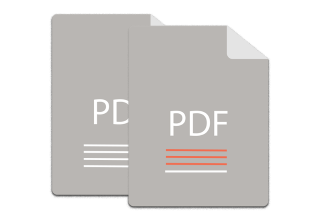
Sehr oft müssen Sie zwei Versionen eines PDF Dokuments vergleichen und den Unterschied im Inhalt überprüfen. Dies könnte erforderlich sein, um beabsichtigte oder unbeabsichtigte Änderungen in einem Dokument zu identifizieren. Da es nicht möglich ist, die PDF-Datei Wort für Wort zu überprüfen, stehen verschiedene Online-PDF-Vergleichstools zur Verfügung, mit denen Sie den Unterschied zwischen zwei PDF Dateien finden können. Wenn Sie jedoch PDF Dateien programmgesteuert aus Ihrer Python-Anwendung vergleichen möchten, hilft Ihnen dieser Artikel dabei, dies in wenigen einfachen Schritten zu tun.
- Python Bibliothek zum Vergleichen von PDF Dateien
- Schritte zum Vergleichen von zwei PDF Dateien
- Vergleichen Sie zwei PDF Dateien in Python
Python Bibliothek zum Vergleichen von PDF Dateien – kostenloser Download
Aspose.Words for Python ist eine leistungsstarke und dennoch benutzerfreundliche Bibliothek zum Erstellen und Verarbeiten von Textdokumenten, einschließlich DOC, DOCX und PDF. Mit der Bibliothek können Sie die Dokumente vergleichen und die Änderungen sogar auf Zeichenebene verfolgen. Wir werden diese Bibliothek verwenden, um PDF Dateien in diesem Artikel zu vergleichen. Um die Bibliothek von PyPI zu installieren, können Sie den folgenden Pip-Befehl verwenden.
> pip install aspose-words
Schritte zum Vergleichen von PDF Dateien in Python
Aspose.Words for Python bietet einen leistungsstarken PDF-Vergleichsmechanismus und lässt Sie die Unterschiede leicht finden. Im Folgenden sind die Schritte zum Vergleichen zweier PDF Dateien mit dieser Python Bibliothek aufgeführt.
- Laden Sie beide PDF Dateien.
- Konvertieren Sie die PDF Dateien in das Word-Format.
- Vergleichen Sie beide Word Dokumente, um Änderungen zu erhalten.
- Speichern Sie das Dokument mit den Änderungen als PDF am gewünschten Ort.
Im folgenden Abschnitt sehen Sie, wie Sie die oben genannten Schritte in Python-Code umwandeln und zwei PDF Dateien vergleichen.
Vergleichen Sie zwei PDF Dateien in Python
Im Folgenden finden Sie die Schritte zum Vergleichen von zwei PDF Dateien und zum Überprüfen der Unterschiede in Python.
- Laden Sie zunächst beide PDF Dateien mit der Document Klasse.
- Konvertieren Sie dann PDF Dateien mit der Methode Document.save() in das Word-DOCX-Format.
- Erstellen und legen Sie die gewünschten CompareOptions fest und vergleichen Sie Dokumente mit der Methode Document.compare().
- Speichern Sie abschließend die PDF-Datei mit den Unterschieden mit der Methode Document.save().
Das folgende Codebeispiel zeigt, wie Sie einen PDF-Vergleich in Python durchführen.
import aspose.words as aw
from datetime import date
# PDF Dateien laden
PDF1 = aw.Document("first.pdf")
PDF2 = aw.Document("second.pdf")
# Konvertieren Sie PDF Dateien in das Word-Format
PDF1.save("first.docx", aw.SaveFormat.DOCX)
PDF2.save("second.docx", aw.SaveFormat.DOCX)
# Konvertierte Word Dokumente laden
DOC1 = aw.Document("first.docx")
DOC2 = aw.Document("second.docx")
# Vergleichsoptionen festlegen
options = aw.comparing.CompareOptions()
options.ignore_formatting = True
options.ignore_headers_and_footers = True
options.ignore_case_changes = True
options.ignore_tables = True
options.ignore_fields = True
options.ignore_comments = True
options.ignore_textboxes = True
options.ignore_footnotes = True
# DOC1 enthält Änderungen als Revisionen nach dem Vergleich
DOC1.compare(DOC2, "user", date.today(), options)
if (DOC1.revisions.count > 0):
# Speichern Sie die resultierende Datei als PDF
DOC1.save("compared.pdf", aw.SaveFormat.PDF)
else:
print("Documents are equal")
Der folgende Screenshot zeigt den Vergleich zweier PDF Dateien.
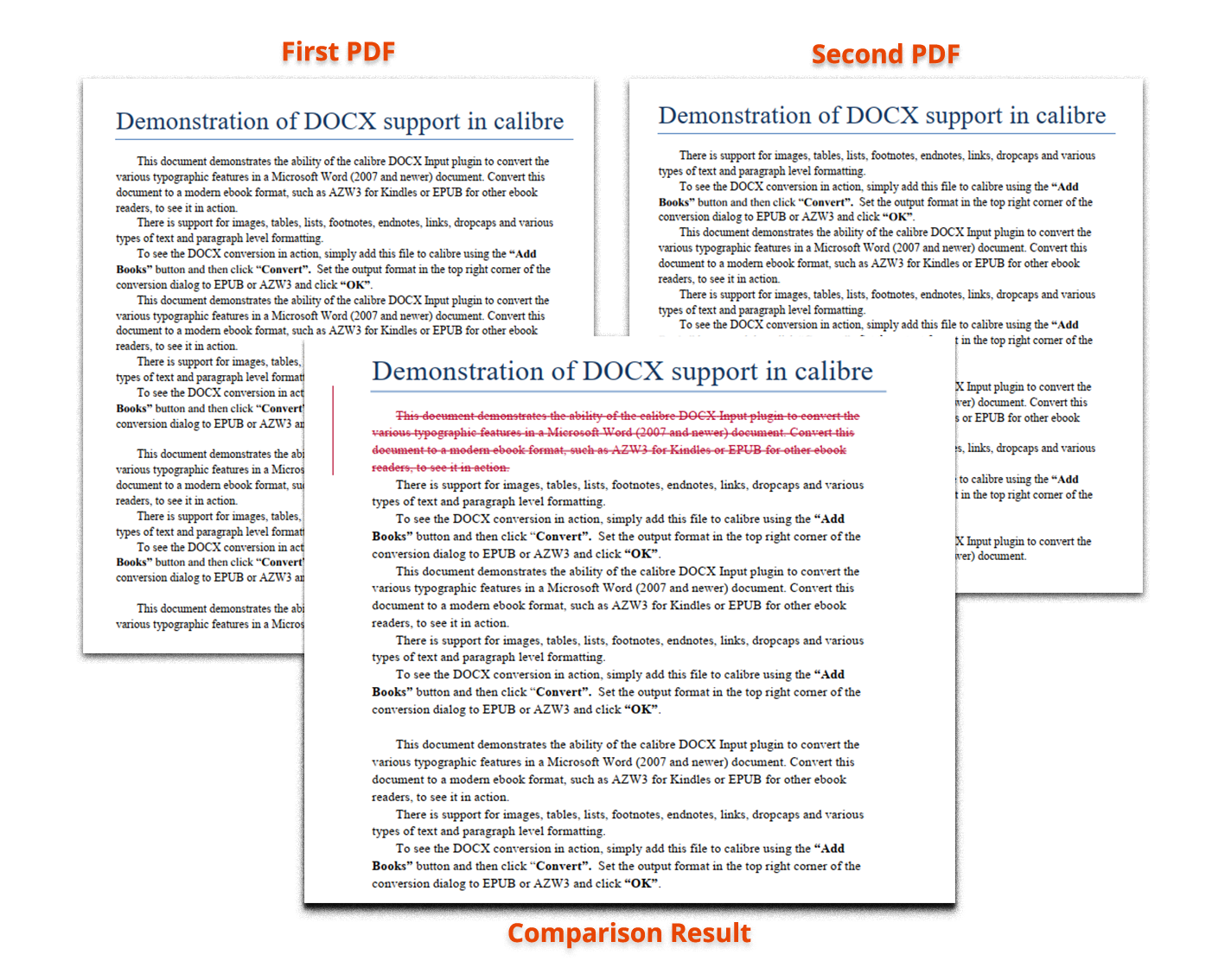
Python PDF-Vergleichsbibliothek - Holen Sie sich eine kostenlose Lizenz
Sie können eine kostenlose temporäre Lizenz erhalten, um PDF Dateien ohne Evaluierungseinschränkungen zu vergleichen.
Fazit
In diesem Artikel haben Sie gelernt, wie Sie zwei PDF Dateien in Python vergleichen. Außerdem haben Sie gesehen, wie Sie verschiedene Vergleichsoptionen für PDF Dateien dynamisch aktivieren oder deaktivieren können. So können Sie Ihre PDF-Unterschiedsprüfanwendung ganz einfach in Python erstellen.
Entdecken Sie die PDF-Vergleichsbibliothek von Aspose für Python
Sie können die Dokumentation der Bibliothek durchsuchen, die wir in diesem Artikel verwendet haben, um weitere nützliche Funktionen zu erkunden. Bei Fragen können Sie uns diese über unser Forum stellen.